WordPress Teması Nasıl Kurulur – Başlangıç Kılavuzu.
Yayınlanan: 2021-12-02Temalar, web endüstrilerinde her zaman çok önemli bir kritik unsur olarak kabul edilir. Tüm web sitenize ve web mağazalarınıza görünüm ve his verirler. WordPress'in kendi kendine barındırılan web siteleri oluşturmak için dünya çapında en yaygın kullanılan CMS olduğunu herkes bilir. Bu nedenle, web sitelerinize daha fazla ziyaretçi çekmek istiyorsanız, WordPress web sitenize çekici bir tema yüklemeniz gerekir.
Bu yazıda, web sitenize bir WordPress teması kurmanın dört yöntemini anlatacağız.
★ Temaları Doğrudan WordPress panosundan yükleyin
WordPress panosundan tema yüklemek, bir WordPress teması kurmanın en kolay yöntemidir. Bunlar, WordPress temasını panodan yüklemenize yardımcı olacak dört temel adımdır.
Adım 1 – İlk olarak, WordPress yönetici sayfanıza giriş yapmalısınız. Ardından Görünüm'e gidin ve Temalar seçeneğini seçin.

Adım 2 – Şimdi, yeni bir tema eklemek için Yeni Ekle düğmesine tıklayın.
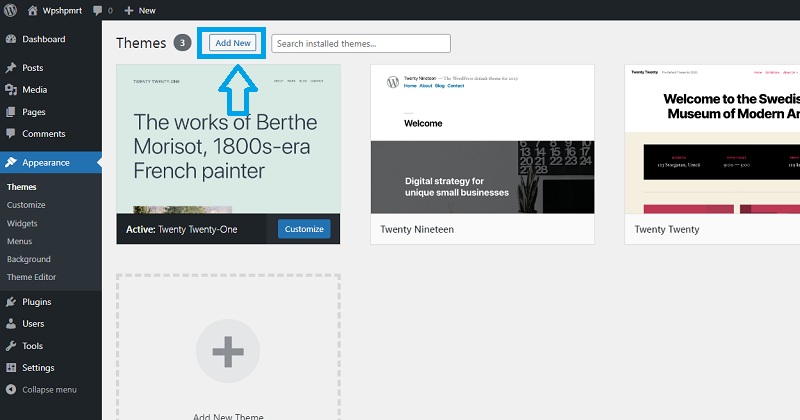
(Not – Yeni bir tema eklemek için iki yolunuz vardır. Aramanızı daraltmak için Özellik Filtresini kullanabilirsiniz. Arama kriterlerinizi karşılayan Temaları almak için filtre alanlarını işaretleyin ve Filtre Uygula'yı tıklayın. Veya aramayı kullanabilirsiniz. WordPress Tema dizininden belirli bir Temayı bulmak için tema seçeneği.)
Adım 3 – Temayı bulduktan sonra imleci üzerine getirin. Artık Ayrıntılar ve Önizleme seçeneğini görebilirsiniz. Bu tema hakkında daha fazla bilgi almak için Ayrıntılar ve Önizleme'ye tıklayın. Demoyu görmek için Önizleme seçeneğini veya WordPress web sitenize yüklemek için Yükle seçeneğini seçebilirsiniz.

Adım 4 – Temayı yükledikten sonra son adım, temayı etkinleştirmek için Etkinleştir düğmesine tıklamaktır.

Bu dört adımla WordPress temalarını kolayca yükleyebilirsiniz. Artık hazırsınız, nasıl göründüğünü görmek için sitenizin önizlemesini yapabilirsiniz.
★ Zaten İndirilmiş Bir Temayı Yükleyin
WordPress.org dizininde bulunmayan indirilmiş bir temanız (Ücretli veya ücretsiz) varsa. İndirilen bu temayı WordPress panosundan da bu dört adımla yükleyebilirsiniz.
Adım 1 – İlk olarak, WordPress yönetici sayfanıza giriş yapın. Ardından Görünüm'e gidin ve Temalar seçeneğini seçin.
Adım 2 – Şimdi, Yeni Ekle düğmesine tıklayın ve ekranın üst kısmındaki Tema Yükle düğmesine gidin.
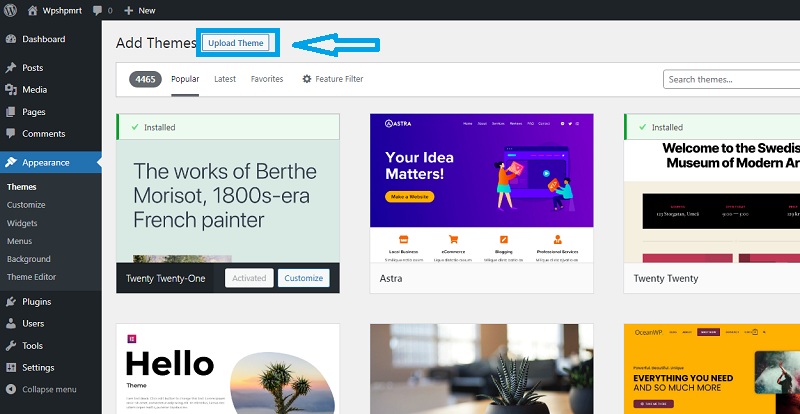
Adım 3 – Tema Yükle butonuna tıkladıktan sonra bir pencere açılır. Şimdi, o pencerede Dosya seç'e tıklayın, yerel bilgisayarınızdan yüklemek istediğiniz temanızın arşivini veya zip dosyasını seçin ve Şimdi Yükle'ye basın.


Adım 4 – Kısaca, WordPress tema arşivini veya zip dosyasını yükleyecek ve çıkaracaktır. Şimdi WordPress web sitenizde temayı etkinleştirmek için Etkinleştir düğmesine basmanız gerekiyor.
Hepsi bu! Artık nasıl göründüğünü görmek için sitenizi önizleyebilirsiniz.
★ cPanel Kullanarak Yeni Tema Ekleme
WordPress temalarını yüklemenin başka bir yolu, sunucunuz cPanel'i sunuyorsa cPanel kullanmaktır. Tema dosyalarını WordPress web sitenize yüklemek için CPanel'in Yükleme seçeneğini kullanabilirsiniz. Bu yöntemi kullanmak için öncelikle Tema arşivini veya zip dosyasını indirmeniz gerekir. Temaları herhangi bir web sitesinden indirebilirsiniz. Temaları indirdikten sonra, WordPress'inize eklemek için aşağıdaki adımları izleyin.

Adım 1 – Önce cPanel FileManager'ı açın ve Temalar klasörünüze gidin.
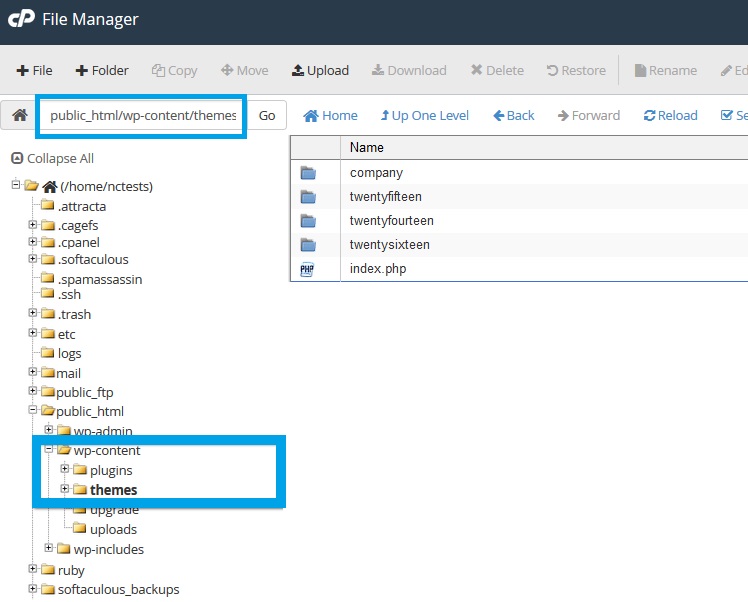
(Not – Tema klasör yolunuz, barındırma türünüze bağlıdır. Basitçe söylemek gerekirse, /wp-content/themes/ alacağınız public_html'yi arıyorsunuz.)
Adım 2 – cPanel Dosya Yöneticisinde Temalar klasörünü açtığınızda Karşıya Yükle butonunu göreceksiniz. Yükle düğmesine tıklayın. Şimdi daha önce indirdiğiniz zip dosyasını yükleyin.
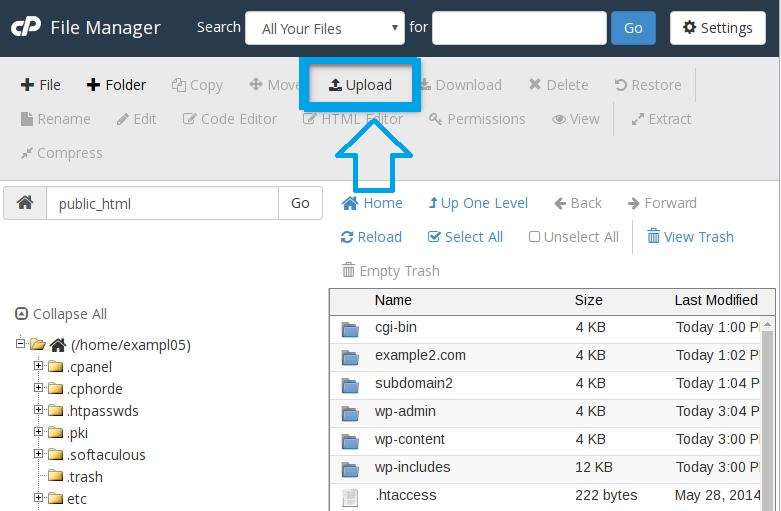

Adım 3 – Zip dosyasını başarıyla yükledikten sonra, cPanel'de dosyaya sağ tıklayın ve dosyayı çıkarmak için içerik menüsünden Çıkar'ı seçin.
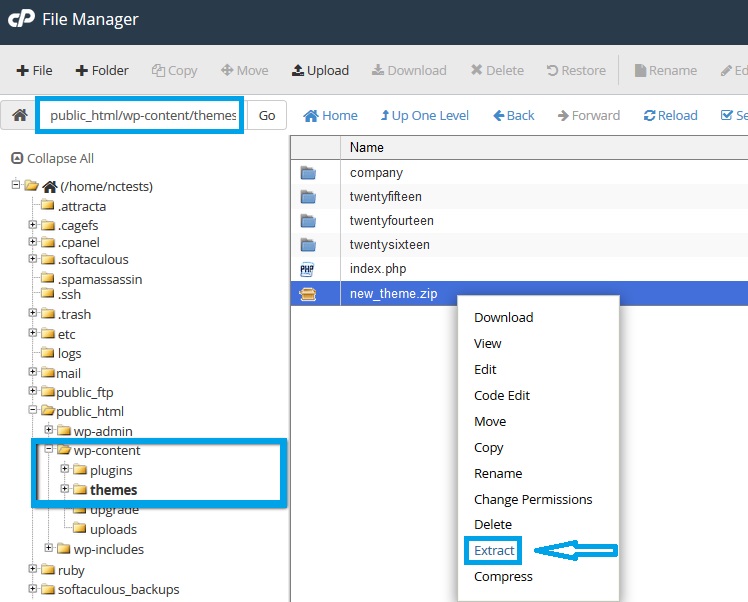
Adım 4 – Dosyayı çıkardıktan sonra, WordPress panonuza gidin ve Görünüm'e gidin.
Adım 5 – Temalara tıklayın ve /wp-content/themes/ dizininizdeki tüm temaları göreceksiniz. Şimdi yüklediğiniz dosyayı seçin. Buradan demoyu görmek için Önizleme seçeneğini veya WordPress web sitenize yüklemek için Yükle seçeneğini seçebilirsiniz.
Adım 6 – Temayı yükledikten sonra, temayı etkinleştirmek için Etkinleştir düğmesine tıklayın.
Bu adımla, gitmeye hazırsınız!
★ FTP Kullanarak WordPress Web Sitesine Yeni Temalar Yükleme
WordPress web sitenize yeni temalar yüklemenin bir başka popüler yöntemi de bir FTP sunucusu kullanmaktır. Bu yöntemi kullanmak için bir FTP istemcisine ve çıkarılan Tema dosyalarına ihtiyacınız olacak. WordPress temanızı FTP yoluyla yüklemek için bu adımları izleyin.
Adım 1 – Önce, istediğiniz Tema arşivini veya zip dosyasını indirin ve yeni bir klasöre çıkarın. Tema dosyalarını içeren, zip adıyla aynı adlı bir klasörünüz olması gerektiğini unutmayın.
Adım 2 – Şimdi, ana bilgisayar web sunucunuza erişmek için FTP istemcinizi açın. FTP istemcisini açtıktan sonra /wp-content/themes/ dizinine gidin.
Adım 3 – Tema klasörünü ana sunucunuzdaki bu dizine yüklemek için Yerel Site penceresinde kaydettiğiniz temayı içeren klasörü seçin. Şimdi, daha fazla seçenek için klasöre sağ tıklayın ve Yükle düğmesine dokunun.
Adım 4 – Dosyayı yükledikten sonra WordPress panonuza gidin ve Görünüm'e gidin.
Adım 5 – Temalara tıklayın ve /wp-content/themes/ dizininizdeki tüm temaları göreceksiniz. Yüklediğiniz dosyayı seçin. Burada, demoyu görmek için Önizleme seçeneğini veya WordPress web sitenize yüklemek için Yükle seçeneğini seçebilirsiniz.
Adım 6 – Kurulumun ardından, temayı etkinleştirmek için Etkinleştir düğmesine tıklayın.
Çözüm:
Bahsedilen yöntemlerin tümü iyidir. İhtiyacınıza veya tercihinize göre bunlardan herhangi birini seçebilirsiniz. Onlarla hem ücretsiz hem de ücretli temalar yükleyebilirsiniz. WordPress dizininde birçok ücretsiz bulabilirsiniz. Veya üçüncü taraf sitelerden premium temalar da satın alabilirsiniz. Birçok ücretsiz Tema, kodlarla uğraşanlar için idealdir ve uygundur, ancak ücretli premium temalar, özel olarak hazırlanmış bir web sitesi için daha fazla destek ve özellik sunar.
Umarım aradığınız tüm bilgilere ulaşırsınız. Bu makale ile ilgili herhangi bir sorunuz varsa, aşağıdaki Yorumlar bölümünde bana sorabilirsiniz.
